Как использовать теги в OneNote для определения приоритетов и классификации заметок
Тег(Tag) — это функция OneNote , которая помогает упорядочивать заметки и отмечать отдельные элементы на страницах. Использование тегов в OneNote — это эффективный способ напомнить вам о действии, которое необходимо выполнить, быстро вернуться к важным элементам или отфильтровать заметки, которыми вы хотите поделиться с другими людьми. OneNote имеет несколько функций в группе тегов(Tag) , которые могут помочь вам управлять своими заметками, например теги(Tags) , тег дел(Tag) , поиск тегов(Find Tags) и задачи Outlook(Outlook Tasks) . В OneNote вы можете пометить одну строку текста или целый абзац с помощью функции тегов.
Тег предлагает:
- Теги(Tags) : функции, используемые в OneNote для организации или классификации важной работы.
- To Do Tag : Отметьте, как сделать.
- Найти теги(Find Tags) : просмотреть все примечания к тегам.
- Задача Outlook(Outlook Task) : добавьте задачу Outlook в свои заметки.(Outlook)
В этом уроке мы объясним:
- Как использовать функцию тегов.
- Как использовать функцию «Теги дел».
- Как использовать функцию «Найти теги».
- Как использовать функцию задач Outlook .
Как использовать теги в OneNote
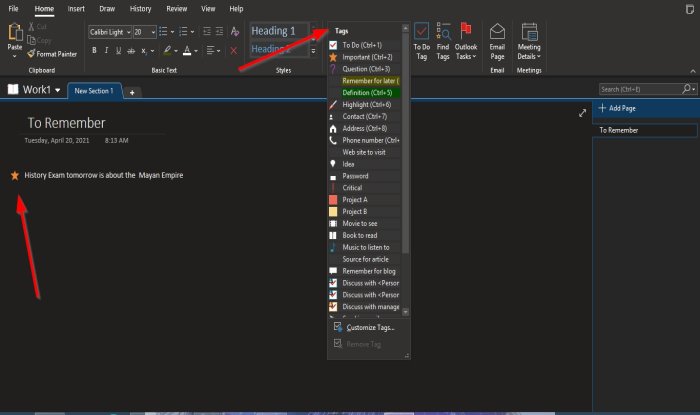
- Откройте OneNote .
- Перейдите на вкладку « Главная » в группе « (Home)Теги(Tags) » .
- Щелкните стрелку раскрывающегося списка в списке тегов.
- Выберите тег.
- На странице появится поле и будет выбран тег .(Tag)
- Введите то, что вы хотите внутри области.
Вот и все.
Как использовать функцию « Теги дел» в (Tags)OneNote
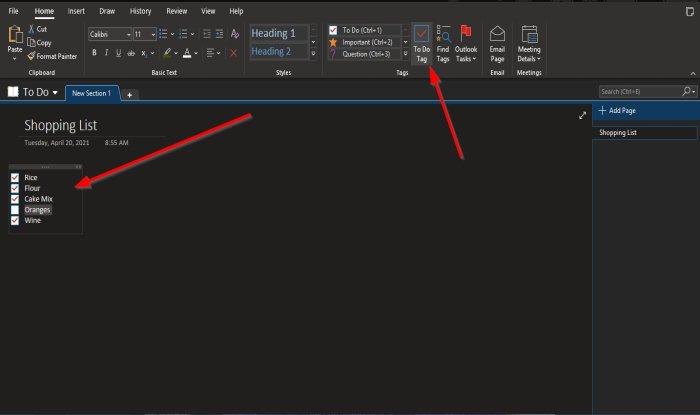
На вкладке « Главная » в группе « (Home)Теги(Tags) » нажмите кнопку « Тег(To Do Tag) дел» .
На странице появится поле To Do Tags . Вы можете поставить галочку внутри поля.
Как использовать функцию « Найти теги » в (Find Tags)OneNote
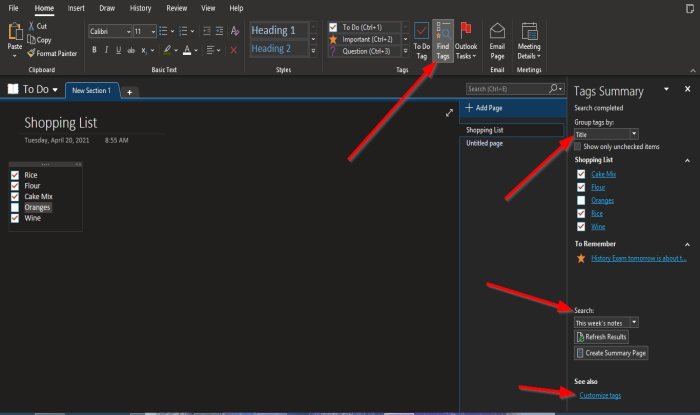
На вкладке « Главная » в группе « (Home)Теги(Tags) » нажмите кнопку « Найти теги(Find Tags) » .
Панель сводки тегов(Tag Summary) появится справа.
На панели вы можете сгруппировать теги по (Group Tags by) имени тега(Tag Name) , разделу(Section) , заголовку(Title) , дате(Date) , налоговому примечанию(Note Tax) .
Вы можете выполнить поиск (Search) заметок к тегам(for Tag notes) , обновить результаты(Refresh Results) , создать сводные страницы(Create Summary Pages) в нижней части панели и настроить теги(Customize Tags) .
Как использовать функцию задач Outlook
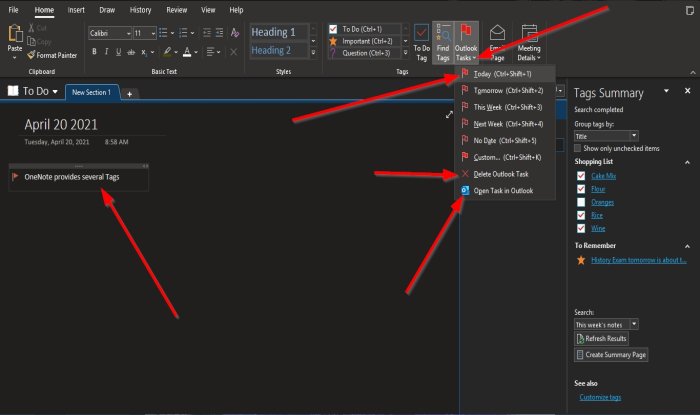
На вкладке « Главная » в группе « (Home )Теги(Tags) » нажмите кнопку « Задача Outlook(Outlook Task) » .
На странице появится поле Задача Outlook . (Outlook Task)Введите то, что вы хотите в этой области.
Чтобы открыть задачу в Outlook, щелкните Открыть задачу в Outlook(Open task in Outlook) в списке задач Outlook.
Откроется ваше приложение Outlook со ссылкой на вашу заметку в (Outlook)OneNote .
Чтобы удалить задачу, выберите Удалить задачу Outlook(Delete Outlook Task) .
Мы надеемся, что это руководство поможет вам понять, как использовать теги(Tags) в OneNote .
Читать далее(Read next) . Как изменить цвет фона страницы и линий правил в OneNote(change the Page Background and Rule Lines color in OneNote) .
Related posts
Как добавить цвета в разделы в OneNote
Как включить Dark Mode в OneNote or Outlook
Как создать Grid Line and Rule Line в OneNote
Как синхронизировать Samsung Notes с Microsoft OneNote?
Как использовать OneNote эффективно в Windows 10
Как импортировать PowerPoint file в OneNote
Как добавить Spoiler Tags на Text and Images на Discord
Как использовать Page Template в OneNote
Как изменить Name, Color, Location вашего OneNote notebook
Как вставить Word Document в заметки OneNote
Как включить Dark Mode в OneNote app для iPhone or iPad
Основные учебники OneNote для начинающих начать
Как скрыть Borders Tables в OneNote
Как пароль защищать OneNote notebook
Как делать и вставлять скриншоты с помощью OneNote
Как создать OneNote Calendar template
Как конвертировать OneNote на Word or PDF в Windows 10
Где находится место OneNote cache? Как очистить OneNote Cache?
Troubleshoot OneNote Проблемы, ошибки и проблемы в Windows 11/10
Как создавать ссылки в OneNote
